Složka System Volume Information je skrytá systémová složka používaná nástrojem Obnovení systému k ukládání informací o bodu obnovení. Každý oddíl na pevném disku vašeho počítače obsahuje složku System Volume Information. Určité problémy se systémem mohou vyžadovat přístup do této složky.
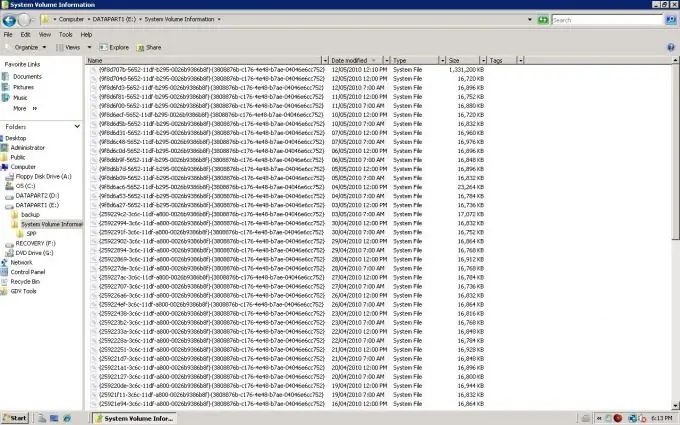
Nezbytné
Windows XP
Instrukce
Krok 1
Kliknutím na tlačítko „Start“vyvolejte hlavní nabídku a přejděte do části „Tento počítač“.
Krok 2
V nabídce Nástroje vyberte Možnosti složky.
Krok 3
Na kartě „Zobrazit“vyberte položku „Zobrazit skryté soubory a složky“.
Krok 4
Zrušte zaškrtnutí políčka Skrýt chráněné systémové soubory (doporučeno) a kliknutím na Ano potvrďte příkaz.
Krok 5
Otevřete složku System Volume Information poklepáním na ikonu složky (Windows XP Professional nebo Windows XP Home Edition se systémem souborů FAT32).
Krok 6
Nabídku služeb vyvoláte kliknutím pravým tlačítkem na pole Informace o systémovém svazku a výběrem příkazu „Sdílení a zabezpečení“(Windows XP Professional se systémem souborů NTFS jako součást domény, pracovní skupiny nebo v počítači offline).
Krok 7
Vyberte kartu Zabezpečení a kliknutím na tlačítko Přidat zadejte jméno uživatele, kterému chcete udělit přístup.
Krok 8
Stiskněte tlačítko OK a potvrďte svůj výběr stisknutím tlačítka OK podruhé.
Krok 9
Otevřete složku System Volume Information poklepáním na ikonu složky (Windows XP Professional s NTFS jako součást domény, pracovní skupiny nebo samostatného počítače).
Krok 10
Pomocí nástroje příkazového řádku Cacls můžete zobrazit a upravit seznamy ACL pro soubory a složky v systému Windows XP Home Edition s NTFS.
Kliknutím na tlačítko „Start“vyvolejte hlavní nabídku a přejděte na „Spustit“.
Krok 11
Do vyhledávacího pole zadejte cmd a klikněte na OK.
Krok 12
Otevřete kořenový adresář oddílu s požadovanou složkou System Volume Information a zadejte hodnotu do pole příkazového řádku:
cacls "[název_disku]: / System Volume Information" / E / G [jméno_uživatele]: F
Stiskněte klávesu Enter.
Krok 13
Dvojitým kliknutím na ikonu složky otevřete složku System Volume Information.
Krok 14
Zrušit udělený přístup zadáním hodnoty:
cacls "[název_jednotky]: / System Volume Information" / E / R [jméno_uživatele]






